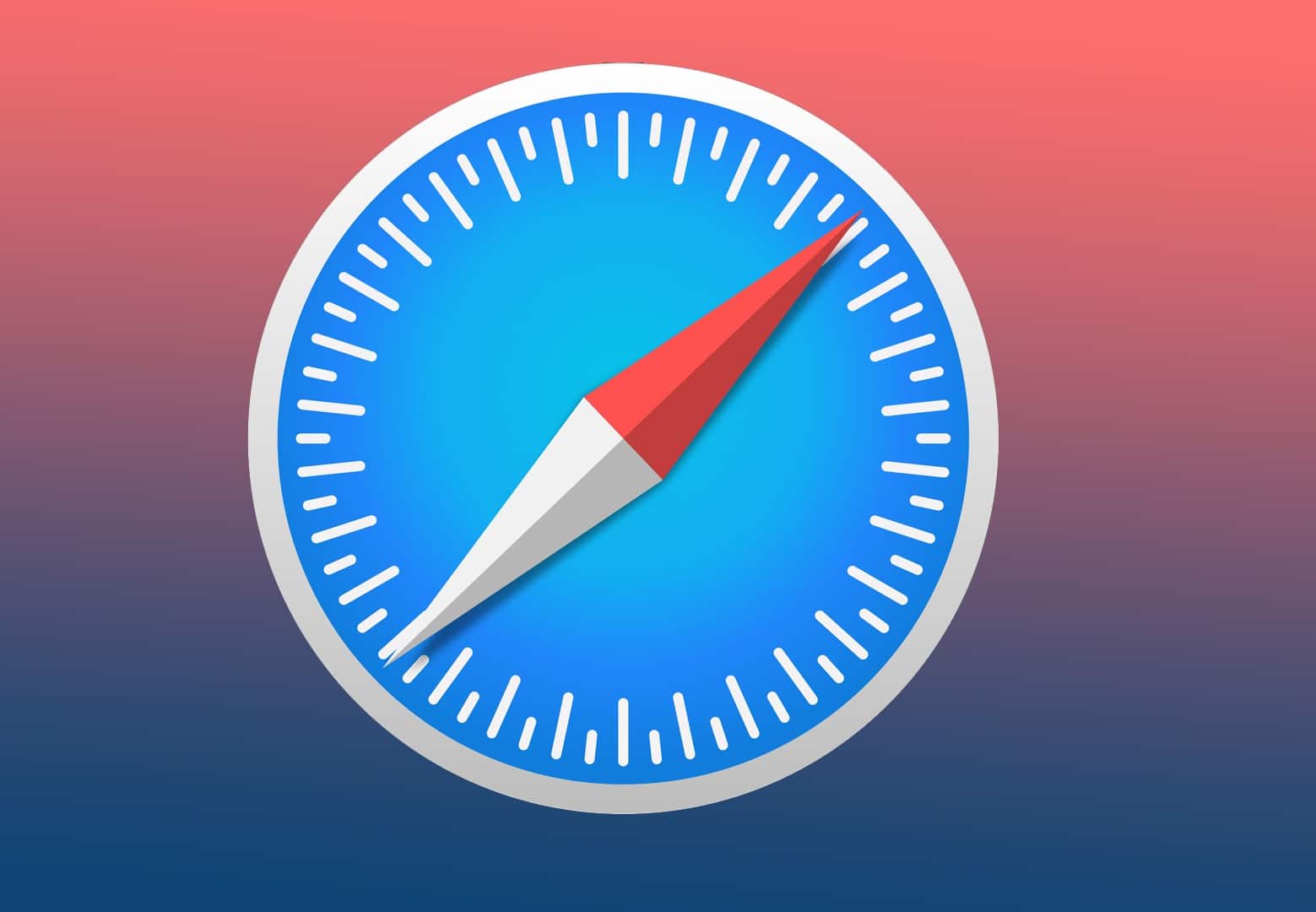337
Si vous souhaitez exporter les signets de Safari, cela se fait en quelques clics.
Enregistrer et exporter les signets de Safari
Cette méthode permet de sauvegarder toutes les pages web que vous avez déposées. Elle est donc parfaitement adaptée si vous passez à un nouveau navigateur. Pour ce faire, suivez ces étapes :
- Ouvrez Safari sur votre Mac et cliquez sur « Fichier » dans la barre de menus.
- Sélectionnez « Exporter -☻ Signets » et définissez l’emplacement du fichier. Cliquez sur « Enregistrer » pour exporter les signets de Safari.
- Le fichier contenant les signets exportés contient le nom « Safari-Lesezeichen.html ».
- Vous pouvez ouvrir ce fichier dans n’importe quel autre navigateur et y voir les signets Safari.
- Remarque : sous iOS, l’exportation de signets ne fonctionne malheureusement pas de manière aussi confortable. Si vous souhaitez transférer des signets, vous devez passer par la synchronisation via iCloud. Pour ce faire, activez la synchronisation avec iCloud sur votre iPhone ou iPad via les réglages.
Tirer des signets individuels depuis le navigateur
Avec le temps, on accumule une quantité énorme de signets.
- Il est donc conseillé de n’exporter que les plus importants afin de ne pas retrouver le même chaos sur votre nouvel ordinateur.
- Ouvrez pour cela la fenêtre des signets dans Safari et faites simplement glisser les pages web souhaitées sur votre bureau.
- Il n’est pas possible d’exporter des signets individuels sous iOS.